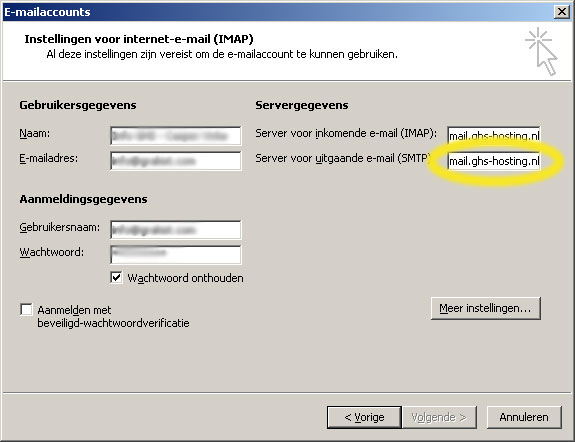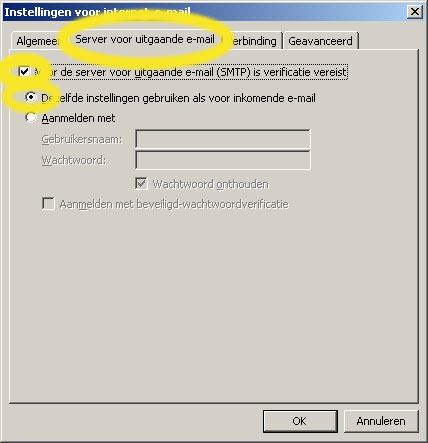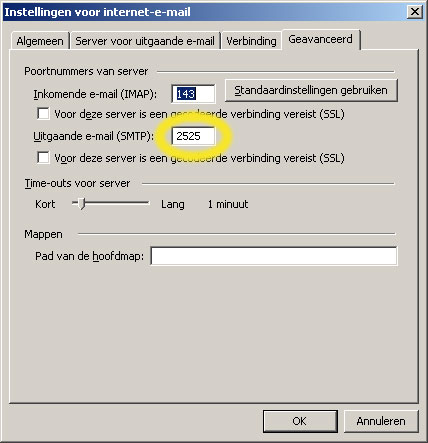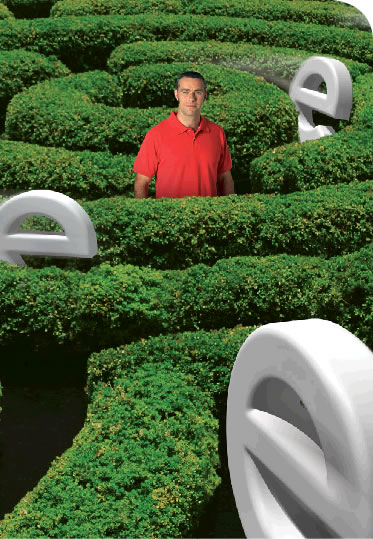 De functie en werking van de inkomende mailserver (pop of imap) is voor de meeste mensen die wel eens een emailaccount hebben ingesteld in outlook wel duidelijk. Dat is waar de mail vandaan komt denken ze. Nou; daar hoeven we dan geen woorden aan vuil te maken; want dat is precies hoe het zit. Of je nu de mail van je ADSL of kabel provider gebruikt of mail via een derde partij (zoals GHS-Hosting.nl); je hebt de inkomende mailserver ingevoerd in je outlook account en de mail komt netjes binnen. Of je nu thuis bent of met je laptop op schoot op de bahama's zit; de mail komt altijd probleemloos binnen. Heb je internet; dan heb je ook inkomende email.
De functie en werking van de inkomende mailserver (pop of imap) is voor de meeste mensen die wel eens een emailaccount hebben ingesteld in outlook wel duidelijk. Dat is waar de mail vandaan komt denken ze. Nou; daar hoeven we dan geen woorden aan vuil te maken; want dat is precies hoe het zit. Of je nu de mail van je ADSL of kabel provider gebruikt of mail via een derde partij (zoals GHS-Hosting.nl); je hebt de inkomende mailserver ingevoerd in je outlook account en de mail komt netjes binnen. Of je nu thuis bent of met je laptop op schoot op de bahama's zit; de mail komt altijd probleemloos binnen. Heb je internet; dan heb je ook inkomende email.
De uitgaande mailserver is echter een iets ander verhaal. Ook daar is het voor de meeste mensen wel duidelijk waar die voor dient.Dat is waar je mail naartoe gaat als je een email verstuurt. Tenminste dat denken veel mensen. Het lijkt er ook wel aardig op; want net als bij de inkomende mailserver heb je in je outlook of ander mailprogramma netjes de naam van de uitgaande SMTP server ingevoerd in de account informatie en sindsdien stuur je probleemloos berichten de hele wereld rond. Behalve als je met je laptop op het klaptafeltje in de trein naar Groningen zit en je ineens geen mail kunt versturen.
De oorzaak van deze problemen is dat bepaalde individuen en instanties aan het eind van de twintigste eeuw veel meer ongevraagde mail gingen versturen. Ook wel spam genoemd. Ergens begin 90-er jaren toen het net allemaal begon met internet kreeg je van je internet provider een SMTP server toegewezen. Via deze SMTP server kon je je mail versturen. Omdat iedereen van zijn provider een SMTP server kreeg toegewezen en er geen enkele reden was om het gebruik daarvan te beperken; was er geen toegangscontrole op deze mailservers. Het was officieel niet eens mogelijk omdat het niet in het SMTP protocol was vastgelegd. Maar aangezien iedereen gewoon zijn eigen mailserver gebruikte; was het ook niet nodig om daar controle op uit te oefenen.
Pas toen men spam ging versturen werd het ineens interessant om een mailserver van een andere provider te gebruiken. Want dan liep je tenminste niet in de gaten en konden ze je internettoegang ook niet afsluiten naar aanleiding van de vele klachten over de inhoud en frequentie van je goedbedoelde bulk emails. Omdat al die andere providers nu klachten kregen over de hoeveelheid spam via hun server die niet afkomstig was van hun eigen klanten werd er snel een uitbreiding op het smtp protocol bedacht. Deze extensie genaamd SMTP-AUTH maakt het mogelijk om je middels een naam en wachtwoord te authentificeren op een SMTP server om zodoende mail te kunnen versturen.
Dit was leuk bedacht; maar omdat de meeste emailprogramma's van deze extensie nog geen weet hadden was het niet direct op grote schaal bruikbaar. De providers wilden hun helpdesks niet overbelasting door een nieuw emailprogramma op te dringen aan hun gebruikers. Daarom werd deze techniek door de meeste internet providers niet gebruikt; maar vervangen door een IP filter. Dit IP filter zorgt er voor dat alleen pc's met een IP nummer dat binnen de range van de provider viel toegang hadden tot de SMTP server en alle overige IP nummers niet. Dat is een prima oplossing tegen open-relays (niet beveiligde smtp servers) voor vaste pc's. Die zijn immers altijd aangesloten op het netwerk van de provider en hebben derhalve ook altijd een ipnummer binnen de range van de provider.
Voor laptops loop je met deze methode wel tegen problemen aan. Net als voor andere mobiele email-aware apparaten zoals de smartphones en netbooks. Op het moment dat je met zo'n laptop op een mobiel netwerk zit of op het draadloze netwerk van je favoriete café of op het station bij de hotspot; dan krijg je een ipnummer van dat betreffende netwerk. Omdat je dan buiten de range van je eigen internet provider valt zal de toegang tot de SMTP server van je provider geweigerd worden en kun je geen mail versturen.
Om dat probleem op te lossen gebruiken wij en veel andere third-party providers (die diverse diensten leveren zoals email) een auth-smtp server. Hiermee is het mogelijk om je middels een gebruikersnaam en wachtwoord te authentificeren op de mailserver zodat de mailserver jou herkend als klant en toegang geeft tot het verzenden van emails. Hiervoor moet je echter in je mailclient (zoals outlook) wel een instelli ng veranderen (hierover later meer) omdat outlook anders voor de SMTP verbinding geen gebruikersnaam en wachtwoord doorgeeft; en de mail geweigerd zal worden.
ng veranderen (hierover later meer) omdat outlook anders voor de SMTP verbinding geen gebruikersnaam en wachtwoord doorgeeft; en de mail geweigerd zal worden.
Tot voor kort was dit een adequate oplossing voor het verzenden van emails op notebooks en andere mobiele apparaten. Echter ergens in 2007 waren steeds meer computers besmet met spam-versturende virussen. Deze computers maakten dan deel uit van een zogenaamd botnet. Zo'n botnet verstuurt spam in opdracht van een centrale organisatie de wereld rond. Dit doet het botnet door de spams direct af te leveren bij de mailservers van de ontvangers. Niet via de uitgaande mailservers; omdat dat te veel in de gaten zou lopen. Om dit tegen te gaan gingen providers de uitgaande poort 25 blokkeren. De botnets kunnen nu geen spam meer direct versturen; uitgaand verkeer op poort 25 wordt alleen nog toegestaan naar de smtp-server van de provider en niet meer naar buiten. Hierdoor is het vanaf deze providers niet meer mogelijk om te verbinden met SMTP server van third-party providers zoals wij. Dus ondanks het gebruik van auth-smtp is het wederom niet mogelijk om mail te versturen als je niet op je eigen netwerk zit.
Als oplossing voor dit laatste probleem draaien wij onze mailserver behalve op de standaard poort 25 ook op de submission poort 587 en op de makkelijk te onthouden poort 2525.
Tot zover de achtergrond. Nu overzichtelijk de procedure te volgen om mail te kunnen versturen van waar je dan ook bent met je laptop zonder beperking van de mailgrootte:
Open outlook
Ga naar Accounts
Klik dubbel op je account
Vul in bij uitgaande SMTP server: mail.ghs-hosting.nl
Klik op meer instellingen
Klik op het tabblad "Server voor uitgaande e-mail"
Vink aan: "Voor de server voor utigaande e-mail is verificatie vereist"
Vink aan: "Dezelfde instellingen gebruiken als voor inkomende e-mail"
Klik op het tabblad "Geavanceerd"
Vul bij het poortnummer voor de SMTP server in: 2525
Klik op OK
da's alles!
Nu kun je met je laptop email versturen overal daar waar je maar een internetverbinding hebt. De grootte van de te verzenden emails is nu niet meer afhankelijk van de internetprovider (die staat vaak slechts 1 a 2 Mb toe), maar uitsluitend nog van de limiet die wij hebben gesteld. Op moment van schrijven staat die limiet op 35Mb bruto. Dat is netto zo'n 20 a 25 Mb. Voor de uitleg over het verschil tussen bruto en netto bij het verzenden van emails met bijlagen moeten we terug naar 1970 en UUCP. Dat doe ik misschien in een andere technoblog nog wel eens.